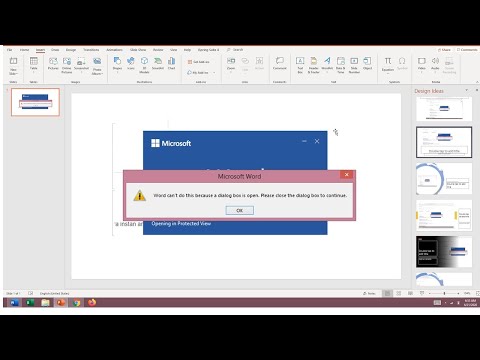Adakah terdapat kotak dialog yang keras kepala di skrin anda yang tidak mahu lenyap dan anda mahu? Terdapat beberapa kaedah yang boleh anda gunakan untuk membuatnya hilang.
Langkah-langkah

Langkah 1. Ketahuilah bahawa kotak dialog akan dipaparkan apabila terdapat masalah tanggungjawab yang mungkin timbul
Pembuat program ingin memastikan bahawa pengguna menyedari kesan dari apa yang mungkin dilakukan oleh tindakan tersebut, dan bahawa anda mengetahui proses untuk membatalkan perubahan (jika ada yang diselesaikan secara tidak sengaja).

Langkah 2. Balas kotak dialog
Klik butang Ok atau Batal / Tutup dari kotak dialog. Secara tradisinya, menutupnya boleh mengambil satu kotak.

Langkah 3. Tutup kotak dialog dari butang ganti
Klik butang x dari sudut kanan atas kotak dialog yang ingin anda tutup. Mengklik butang ini harus menutup kotak dan membuatnya hilang. Walau bagaimanapun, kadangkala ini menjadikan kotak lain yang ganti akan terbuka.

Langkah 4. Gunakan tugas konteks-Tutup dari senarai bar tugas untuk kotak dialog yang muncul
Klik kanan ikon yang merujuk pada kotak dialog dari bar tugas Windows dan klik "Tutup". Sekali lagi, anda mungkin berakhir dengan orang lain dengan melakukannya, tetapi kotak dialog itu akan hilang.

Langkah 5. Gunakan Pengurus Tugas di Windows (jika anda mengoperasikannya pada PC Windows)
Buka Pengurus Tugas di Windows (dari tab Aplikasi), klik satu baris ke kotak dialog, dan klik Tamatkan tugas. Sekiranya kotak dialog keras kepala, anda mungkin perlu melakukan ini beberapa kali (tanpa mengklik "Tamatkan Tugas" untuk membuat kotak dialog itu hilang sepenuhnya).

Langkah 6. Tutup keseluruhan program dan program lain yang dibuka
Lakukan ini jika tidak ada idea lain yang berjaya menutup kotak dialog yang bermasalah.

Langkah 7. Simpan kerja anda (jika program masih memungkinkan, kerana beberapa program berfungsi di latar belakang dari kotak dialog) dan mulakan semula keseluruhan sistem dari awal
Tahan butang kuasa selama 30 saat. Lepaskan, biarkan komputer sejuk, dan mulakan semula komputer selepas 30-60 saat dikira perlahan.